La Mejor Forma de Convertir MKV a iPad
Por Manuel Gonzalez • 2025-10-23 19:09:49 • Soluciones
Siendo uno de los formatos de películas y videos en línea más populares, MKV es cada vez más elegido por los usuarios. Sin embargo, un dispositivo tan popular como iPad, ¡no soporta este formato! Teniendo en cuenta la necesidad de reproducir películas MKV en iPad, aquí le traemos la forma más rápida de solucionarlo.
Lo único que necesita hacer es instalar un convertidor de video. ¡Así es! La solución más rápida consiste en convertir su MKV a un formato soportado por iPad. Wondershare UniConverter (originalmente Wondershare Video Converter Ultimate) es la herramienta que está necesitando, la cual no solo le brinda una pronta solución al permitirle convertir de MKV a iPad utilizando una plantilla de conversión optimizada (la cual funciona mucho mejor), sino que además le garantiza una nula perdida en la calidad de audio o video. Por si esto fuera poco, le permite convertir a una amplia variedad de formatos, razón por la cual es la opción de preferencia de muchos usuarios.
 Wondershare UniConverter (originalmente Wondershare Video Converter Ultimate) - La Forma Más Conveniente de Convertir MKV a iPad
Wondershare UniConverter (originalmente Wondershare Video Converter Ultimate) - La Forma Más Conveniente de Convertir MKV a iPad

- Convierte directamente desde MP4 a VOB (DVD-Video ), AVI, MKV, MOV y a más de 1000 formatos adicionales.
- Grabe hasta 30 veces más rápido un MP4 en disco DVD para ver en su reproductor de DVD.
- Plantillas de conversión optimizadas para iDVD, iMovie, Final.
- Edite videos con funciones avanzadas como corte, ajuste de bordes, marcas de agua, subtítulos, etc.
- Descargue videos desde YouTube y desde más de 1000 sitios de videos.
- Sistemas Operativos: Windows NT4/2000/2003/XP/Vista/7/8, y Windows 10 (32 bit & 64 bit), Mac OS 10.15 (Catalina), 10.14, 10.13, 10.12, 10.11, 10.10, 10.9, 10.8, 10.7, 10.6
Cómo Convertir un Video MKV para Reproducir en iPad
Veamos rápidamente paso a paso cómo es el proceso de conversión de MKV a iPad.
Video Tutorial: Wondershare UniConverter (originalmente Wondershare Video Converter Ultimate) - Convertir MKV a iPad
Paso 1 Instalar e Iniciar WondershareUniConverter

Como habrá visto, hay una versión para Windows y otra para Mac, asegúrese de descargar la correcta para su equipo. Después de la instalación, haga doble clic para abrir el programa.
Paso 2 Cargue los Archivos MKV
Haga clic en el botón Agregar para importar los archivos MKV que desea convertir a iPad.

Paso 3 Seleccione iPad como Formato de Salida
Haga clic en la lista desplegable, ubicada a la derecha del programa junto a la sección Convertir todos los archivos a, y seleccione Dispositivo > Apple para elegir la plantilla adecuada a su modelo de iPad.
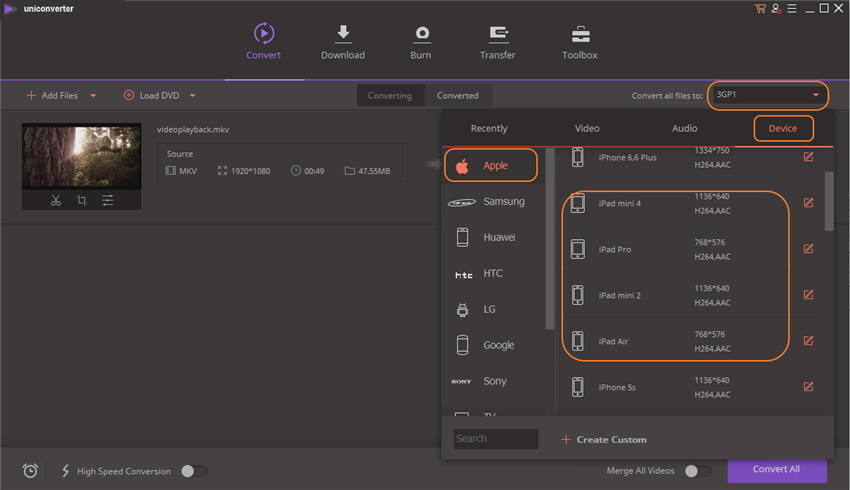
Paso 4 Inicie la Conversión de MKV a iPad
Luego de seguir los pasos anteriores, haga clic en el botón Convertir para iniciar la Conversión de MKV a iPad. Durante el proceso, lo puede detener, pausar o reanudar cuando quiera.
Listo, ¡sin costo alguno puede disfrutar videos MKV en su iPad cuando y donde quiera!
Manuel Gonzalez
staff Editor